概述
在本课程中,您将学习如何连接和使用字母数字LCD显示屏。
显示器具有LED背光灯,最多可显示两行,最多16个字符在每一行。您可以在显示屏上看到每个字符的矩形以及组成每个字符的像素。显示屏为白色,蓝色,用于显示文本。
在本课中,我们将为LCD库运行Arduino示例程序,但是在下一课中,我们将使显示屏显示温度和温度。光线水平,使用传感器。
零件
要构建本课中描述的项目,您将需要以下零件。
零件 数量
LCD显示屏(16x2个字符)
1
1
半面包板
1
Arduino Uno R3
1
跳线束
1
面包板布局
LCD显示屏需要六个Arduino引脚,所有引脚均设置为数字输出。它还需要5V和GND连接。
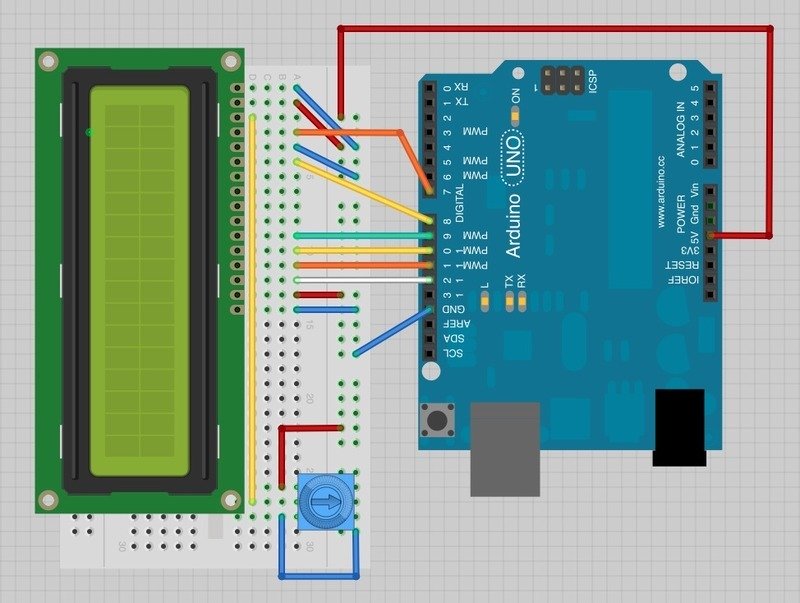
需要进行很多连接。将显示板放在面包板顶部有助于识别其引脚,而无需过多计数,尤其是在面包板的行编号为1的情况下。船上第一排。别忘了,黄色的长导线将电位器的滑块连接到显示器的针脚3。 “ pot”用于控制显示器的对比度。
您可能会发现提供的显示器未附带任何接头针。如果是这样,请按照next部分中的说明进行操作。
将引脚焊接到显示器
显示器需要16个引脚,因此,如果您的页眉带长于此,则将其断开到正确的长度。
然后输入将16个排针插入显示屏上的“焊接”选项卡,并从一端开始,将每个针焊接到位。将插针的长端插入面包板以使排针保持直直会更容易。
如果不这样做,请先焊接一个插针,然后再将插针弄直,在进行任何调整之前,先将引脚上的焊料熔化。
Arduino代码
Arduino IDE包含一个使用LCD库的示例。您可以在“示例”→“液晶”→“ HelloWorld”下的“文件”菜单上找到此代码。
此示例使用了与所用引脚不同的引脚,因此请找到以下代码行: 》
下载:文件
复制代码
LiquidCrystal lcd(12, 11, 5, 4, 3, 2); LiquidCrystal lcd(12, 11, 5, 4, 3, 2);
并将其更改为:
下载:文件
复制代码
LiquidCrystal lcd(7, 8, 9, 10, 11, 12); LiquidCrystal lcd(7, 8, 9, 10, 11, 12);
将代码上传到Arduino开发板,您将看到显示消息“ hello,world”,然后
草图中首先要注意的是直线:
下载:文件
复制代码
#include #include
,这告诉Arduino我们希望来使用LiquidCrystal库。
接下来,我们需要修改该行。这定义了Arduino的哪些引脚将连接到显示器的哪些引脚。
下载:文件
复制代码
LiquidCrystal lcd(7, 8, 9, 10, 11, 12); LiquidCrystal lcd(7, 8, 9, 10, 11, 12);
其参数如下:
显示引脚名称 显示引脚编号 Arduino引脚(在此示例中) RS47E68D4119D51210D61311D71412
上传此代码后,请确保背光灯点亮,并一直调节电位器,直到看到短信为止
在“设置”功能中,我们有两个命令:
下载:文件
复制代码
lcd.begin(16, 2);
lcd.print(“hello, world!”); lcd.begin(16, 2);
lcd.print(“hello, world!”);
第一个告诉液晶库有多少个显示的列和行。第二行显示在屏幕第一行看到的消息。
在“循环”功能中,我们还有两个命令:
下载:文件
复制代码
lcd.setCursor(0, 1);
lcd.print(millis()/1000); lcd.setCursor(0, 1);
lcd.print(millis()/1000);
第一个将光标位置(将显示下一个文本的位置)设置为第0列和第1行。列和行号均从0而不是1开始。
第二行显示自此以来的毫秒数Arduino被重置。
其他要做的事情
尝试按Arduino上的Reset按钮,请注意计数返回到0。
尝试将位置移动到
单击此处以获取下一课
关于作者
b》
Simon Monk是许多与开源硬件有关的书籍的作者。 Simon编写的以下书籍可从Adafruit获得:Arduino编程,Evil Genius的30个Arduino项目和Raspberry Pi编程。
责任编辑:wv
-
lcd
+关注
关注
34文章
4422浏览量
167391 -
Arduino
+关注
关注
188文章
6468浏览量
186935
发布评论请先 登录
相关推荐

飞凌嵌入式-ELBOARD-RGB LCD显示屏接口的PCB设计要点
oled是什么显示屏 OLED与LCD的区别
液晶显示屏是什么材料做的
液晶显示屏与led显示屏的区别
lcd和led显示屏有什么区别
数码管显示屏的作用和功能是什么
数码管显示屏在仿真软件中叫什么
vr显示屏用电视还是led屏
Omdia:预计到2025年,Mini LED背光LCD显示屏的出货量将超过OLED显示屏
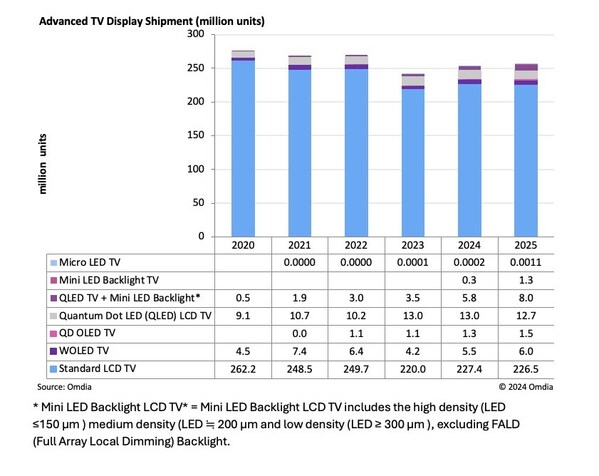
国产车载LCD显示屏电源管理芯片EPA9900实现突破
Led显示屏控制系统怎么使用 led显示屏控制器怎么设置





 如何连接和使用字母数字LCD显示屏
如何连接和使用字母数字LCD显示屏
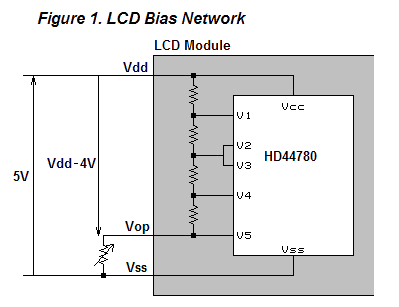










评论